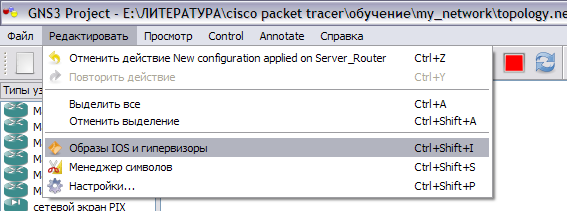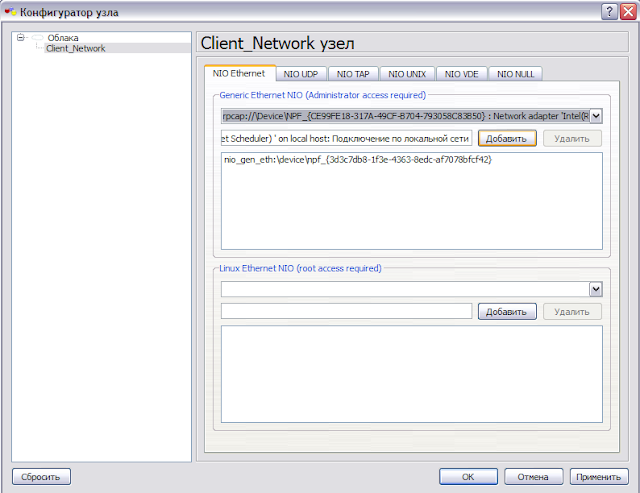Здравствуйте.
Сегодня рассмотрим вопрос управления интернетом от нескольких провайдеров.
А именно: есть основной канал и резервный. Резервный канал как это часто бывает является по мегабитным и будет активироваться только в момент отказа основного.Для этого будем использовать sla. Что такое sla коротко здесь.
СТЕНД
Соберем стенд для демонстрации данной ситуации.
Роутер R1 - некий ресурс в интернете
Роутеры R2 и R3 - провайдеры интернета
Роутер R5 - наш маршрутизатор
НАСТРОЙКА МАРШРУТИЗАТОРА
Запускаем консоль.
Входим в привилегированный режим.
R1#enable
Входим в режим конфигурирования терминала.
R1#configure terminal
Создаем собственно sla. Редактированию sla не поддается. В случае ошибки надо удалить и создать заново.
R5(config)#ip sla 1
Указываем что будем "пинговать" некий ресурс в интернете (в нашем случае это Loopback 0 на R2) через интерфейс fastEthernet 0/0 (вариантов проверки различных ресурсов много, но в данном пример будем использовать именно icmp-echo).
R5(config-ip-sla)#icmp-echo 90.90.90.1 source-interface fastEthernet 0/0
Выходим.
R5(config-ip-sla-echo)#exit
Создаем задание для sla с параметрами начала работы "немедленно и на всегда". Так же не поддается редактированию.
R5(config)#ip sla schedule 1 start-time now life forever
Создаем track на доступность sla.
R5(config)#track 1 ip sla 1 reachability
Создаем статический маршрут с зависимостью от track1. Здесь мы будем проверять только на примере подсети 10.0.0.0 /24.
R5(config)#ip route 10.0.0.0 255.255.255.0 fastEthernet 0/1 track 1
Теперь выйдем и посмотрим таблицу маршрутизации.
R5#show ip route
Codes: L - local, C - connected, S - static, R - RIP, M - mobile, B - BGP
D - EIGRP, EX - EIGRP external, O - OSPF, IA - OSPF inter area
N1 - OSPF NSSA external type 1, N2 - OSPF NSSA external type 2
E1 - OSPF external type 1, E2 - OSPF external type 2
i - IS-IS, su - IS-IS summary, L1 - IS-IS level-1, L2 - IS-IS level-2
ia - IS-IS inter area, * - candidate default, U - per-user static route
o - ODR, P - periodic downloaded static route, + - replicated route
Gateway of last resort is not set
10.0.0.0/8 is variably subnetted, 6 subnets, 3 masks
D 10.0.0.0/8 [90/33280] via 20.20.20.1, 00:32:00, FastEthernet0/1
S 10.0.0.0/24 is directly connected, FastEthernet0/1
D 10.1.0.0/24 [90/30720] via 10.10.10.1, 00:32:14, FastEthernet0/0
D 10.1.1.0/24 [90/30720] via 10.10.10.1, 00:32:14, FastEthernet0/0
C 10.10.10.0/24 is directly connected, FastEthernet0/0
L 10.10.10.2/32 is directly connected, FastEthernet0/0
20.0.0.0/8 is variably subnetted, 3 subnets, 3 masks
D 20.0.0.0/8 [90/33280] via 10.10.10.1, 00:32:14, FastEthernet0/0
C 20.20.20.0/24 is directly connected, FastEthernet0/1
L 20.20.20.2/32 is directly connected, FastEthernet0/1
D 90.0.0.0/8 [90/156160] via 10.10.10.1, 00:12:50, FastEthernet0/0
Мы видим что есть статический маршрут который мы задавали. Так как статический маршрут имеет больший приоритет над eigrp то трафик должен ходить именно через fastEthernet 0/1. В случае когда используются только статические маршруты разделение по приоритетам делается с помощью задания метрики(дистанции). Соответственно у маршрута с track она должна быть выше. В данный момент дистанция равна 1. То есть резервный статический маршрут для данного примера должен быть в диапазоне 2-255. Следует заметить, что маршрут с более низкой дистанцией в активную таблицу маршрутизации не попадает.
Посмотрим состояние track маршрута.
R5#show ip route track-table
ip route 10.0.0.0 255.255.255.0 FastEthernet0/1 track 1 state is [up]
Проверим работает ли. Трафик должен пойти по заведомо большему пути через fastEthernet 0/1
R5#traceroute 10.0.0.1
Type escape sequence to abort.
Tracing the route to 10.0.0.1
1 *
20.20.20.1 36 msec 100 msec
2 10.1.1.1 48 msec 84 msec 80 msec
3 10.1.0.1 124 msec * 108 msec
Сымитируем проблему с интернетом отключив интерфейс Loopback 0 на R2.
R2(config)#int loopback 0
R2(config-if)#shutdown
Сообщение от отключении интерфейса
*Mar 1 01:05:44.943: %LINK-5-CHANGED: Interface Loopback0, changed state to administratively down
*Mar 1 01:05:45.943: %LINEPROTO-5-UPDOWN: Line protocol on Interface Loopback0, changed state to down
Сообщение на R5 о недоступности sla.
*Jul 1 08:59:39.391: %TRACKING-5-STATE: 1 ip sla 1 reachability Up->Down
Грабли: вот это на самом деле очень важное сообщение. Было в практике когда после падения некого удаленного хоста сообщение не появлялось хотя маршрут проподал из активной таблицы и роутер не переключался. По этой причине в стенде использован маршрутизатор с7200(R5) остальные соответственно с2961.
Проверяем наличие нашего статического маршрута. Если все нормально то его не должно быть.
R5#show ip route
Codes: L - local, C - connected, S - static, R - RIP, M - mobile, B - BGP
D - EIGRP, EX - EIGRP external, O - OSPF, IA - OSPF inter area
N1 - OSPF NSSA external type 1, N2 - OSPF NSSA external type 2
E1 - OSPF external type 1, E2 - OSPF external type 2
i - IS-IS, su - IS-IS summary, L1 - IS-IS level-1, L2 - IS-IS level-2
ia - IS-IS inter area, * - candidate default, U - per-user static route
o - ODR, P - periodic downloaded static route, + - replicated route
Gateway of last resort is not set
10.0.0.0/8 is variably subnetted, 6 subnets, 3 masks
D 10.0.0.0/8 [90/33280] via 20.20.20.1, 00:35:31, FastEthernet0/1
D 10.0.0.0/24 [90/33280] via 10.10.10.1, 00:00:27, FastEthernet0/0
D 10.1.0.0/24 [90/30720] via 10.10.10.1, 00:35:45, FastEthernet0/0
D 10.1.1.0/24 [90/30720] via 10.10.10.1, 00:35:45, FastEthernet0/0
C 10.10.10.0/24 is directly connected, FastEthernet0/0
L 10.10.10.2/32 is directly connected, FastEthernet0/0
20.0.0.0/8 is variably subnetted, 3 subnets, 3 masks
D 20.0.0.0/8 [90/33280] via 10.10.10.1, 00:35:45, FastEthernet0/0
C 20.20.20.0/24 is directly connected, FastEthernet0/1
L 20.20.20.2/32 is directly connected, FastEthernet0/1
Посмотрим состояние track маршрута.
R5#show ip route track-table
ip route 10.0.0.0 255.255.255.0 FastEthernet0/1 track 1 state is [down]
Как видно он в "лежке".
Проверим по какому маршруту ходит трафик.
Проверим по какому маршруту ходит трафик.
R5#traceroute 10.0.0.1
Type escape sequence to abort.
Tracing the route to 10.0.0.1
1 10.10.10.1 96 msec 64 msec 52 msec
2 10.1.0.1 76 msec * 72 msec
Видно что он ходит через fastEthetnet 0/0 маршрутизатора R5.
Посмотрим на восстановление основного канала.
Включим интерфейс.
R2(config-if)#no shutdown
R2(config-if)#
*Mar 1 01:08:17.871: %LINK-3-UPDOWN: Interface Loopback0, changed state to up
*Mar 1 01:08:18.871: %LINEPROTO-5-UPDOWN: Line protocol on Interface Loopback0, changed state to up
Секунд через 30 на R5 появилось сообщение о поднятии sla.
*Jul 1 09:02:34.395: %TRACKING-5-STATE: 1 ip sla 1 reachability Down->Up
Проверим по какому маршруту ходит трафик.
R5#traceroute 10.0.0.1
Type escape sequence to abort.
Tracing the route to 10.0.0.1
1 20.20.20.1 56 msec 44 msec 28 msec
2 10.1.1.1 32 msec 56 msec 36 msec
3 10.1.0.1 92 msec * 72 msec
Собственно видно, что ходит трафик по основному маршруту.
На этом все...
На этом все...